PS基础调色教程:5种方法一网打尽!
更新时间:2025-06-26 11:39:12
PS 调色是一项非常重要的技能,对于从事设计、摄影等行业的人来说,掌握 PS 调色技巧可以使得作品更加出色。在 PS 软件中,5种调色方法:使用图像 - 调整菜单中的命令进行调色、使用快捷键调整色阶、使用快捷键调整色彩平衡、使用快捷键调整色相和饱和度、使用曲线进行调整等。如果你想要一款免费并且不用下载的云端原型工具,那么可以尝试即时设计,这些调色功能一网打尽,打开浏览器就能处理图片!
首先,打开 PS 软件并导入需要调色的图片。在打开软件后,点击文件 - 打开,选择需要调色的图片即可导入。导入后,我们就可以在软件中进行调色了。
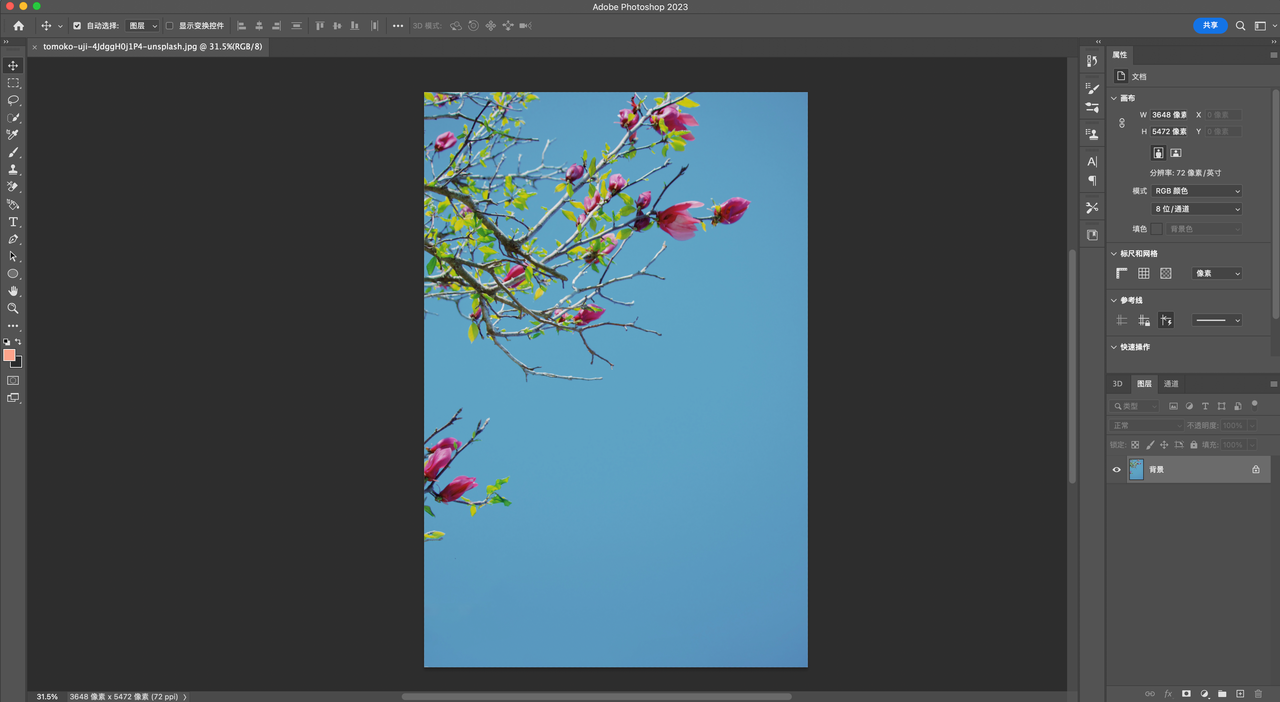
1、使用图像-调整菜单中的命令进行调色
在图像-调整菜单中,有很多命令可用于调色,比如曝光度、对比度、色彩平衡等。我们可以根据需要选择相应的命令进行调整。比如,如果图片过暗,可以使用曝光度命令将亮度调高;如果图片过暗淡,可以使用对比度命令将对比度提高;如果图片的色彩不够鲜艳,可以使用色彩平衡命令进行调整。
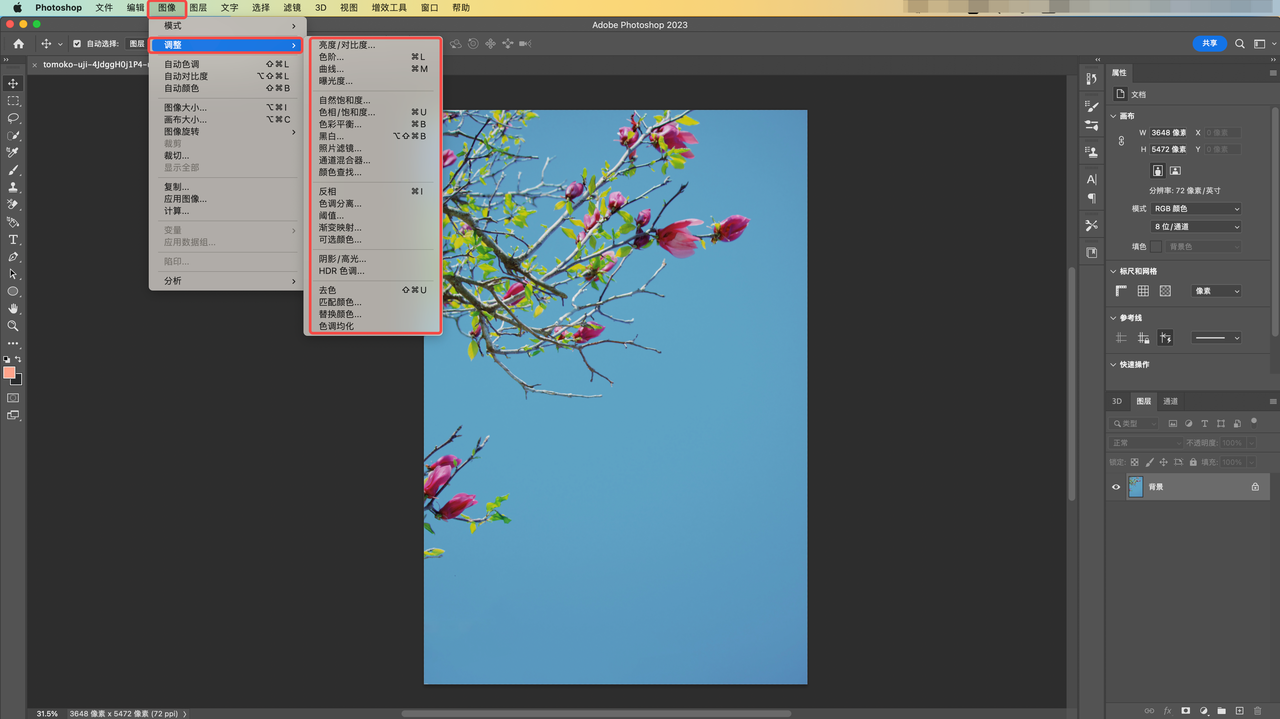
2、使用快捷键调整色阶
色阶是一种非常常用的调整工具,通过调整色阶可以改变图片的亮度和对比度。使用 Ctrl+L 快捷键可以直接打开色阶的调整窗口,通过滑动调整条可以调整色阶。
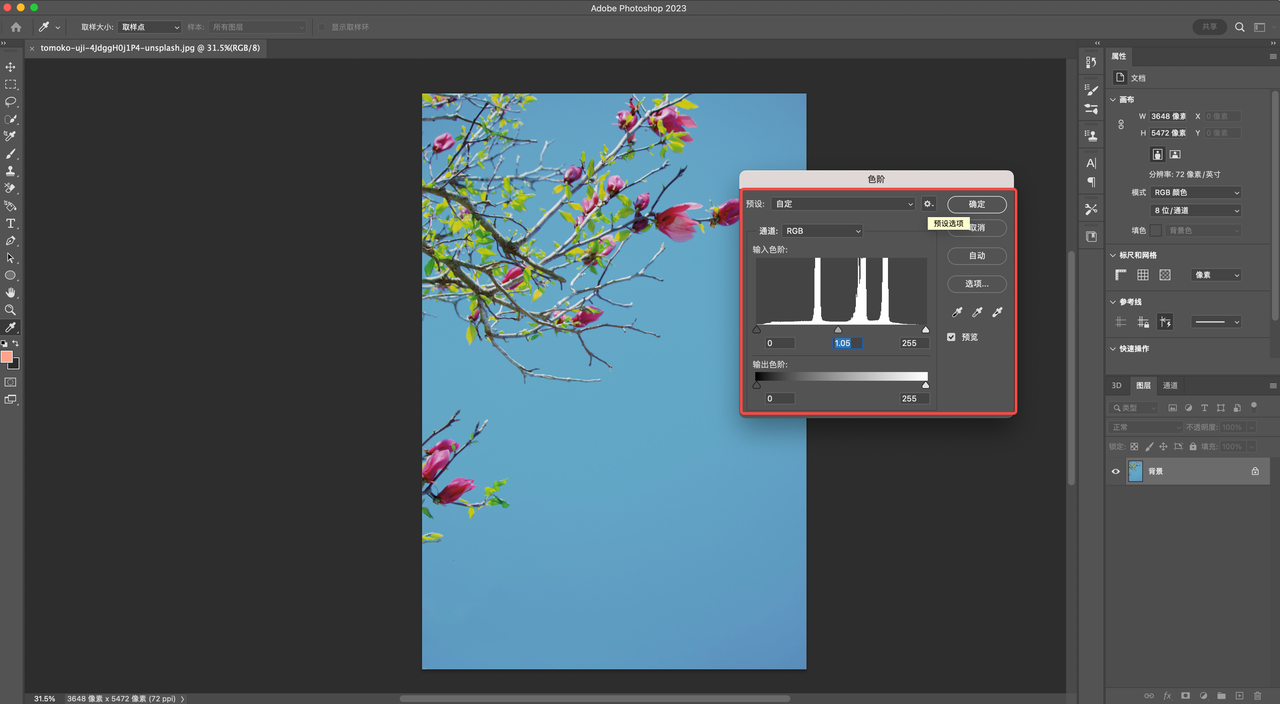
3、使用快捷键调整色彩平衡
色彩平衡是一种调整颜色的工具,通过调整色彩平衡可以改变图片的色彩。使用 Ctrl+B 快捷键可以直接打开色彩平衡的调整窗口,通过移动滑块可以调整图片的色彩。
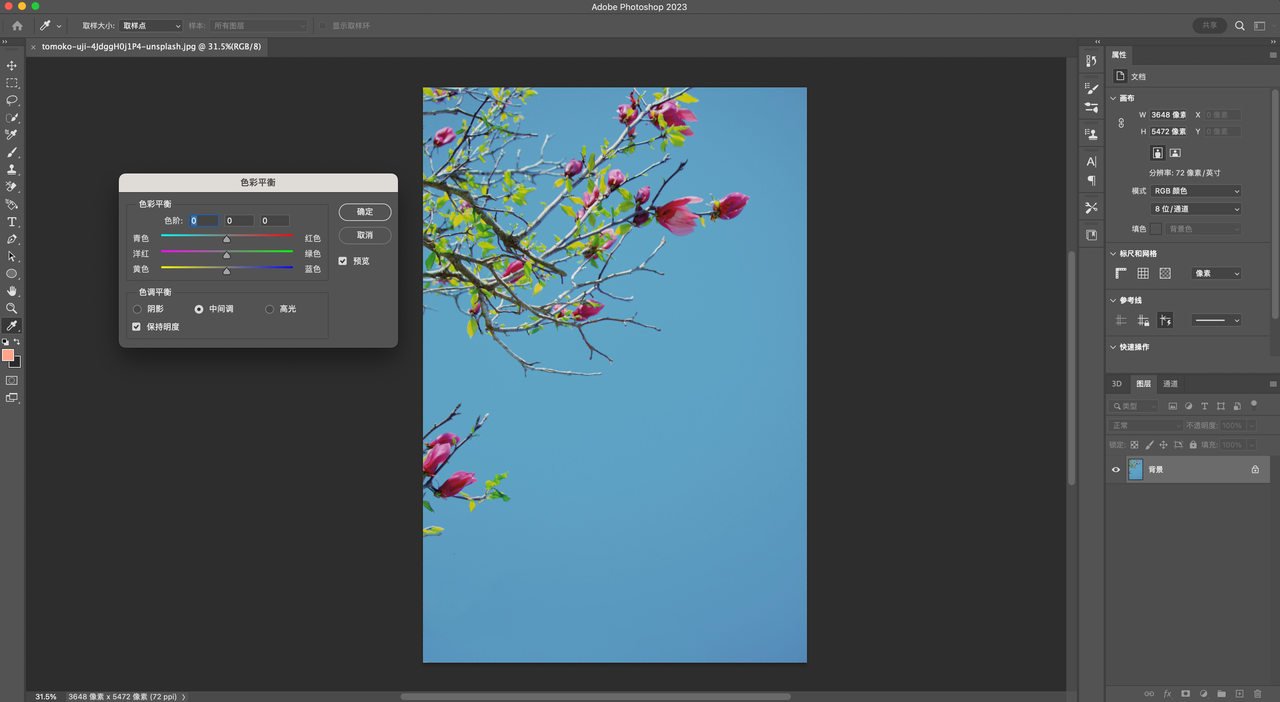
4、使用快捷键调整色相和饱和度
色相和饱和度是一种调整颜色的工具,通过调整色相和饱和度可以改变图片的颜色。使用 Ctrl+U 快捷键可以直接打开色相 / 饱和度的调整窗口,通过移动滑块可以调整图片的颜色。
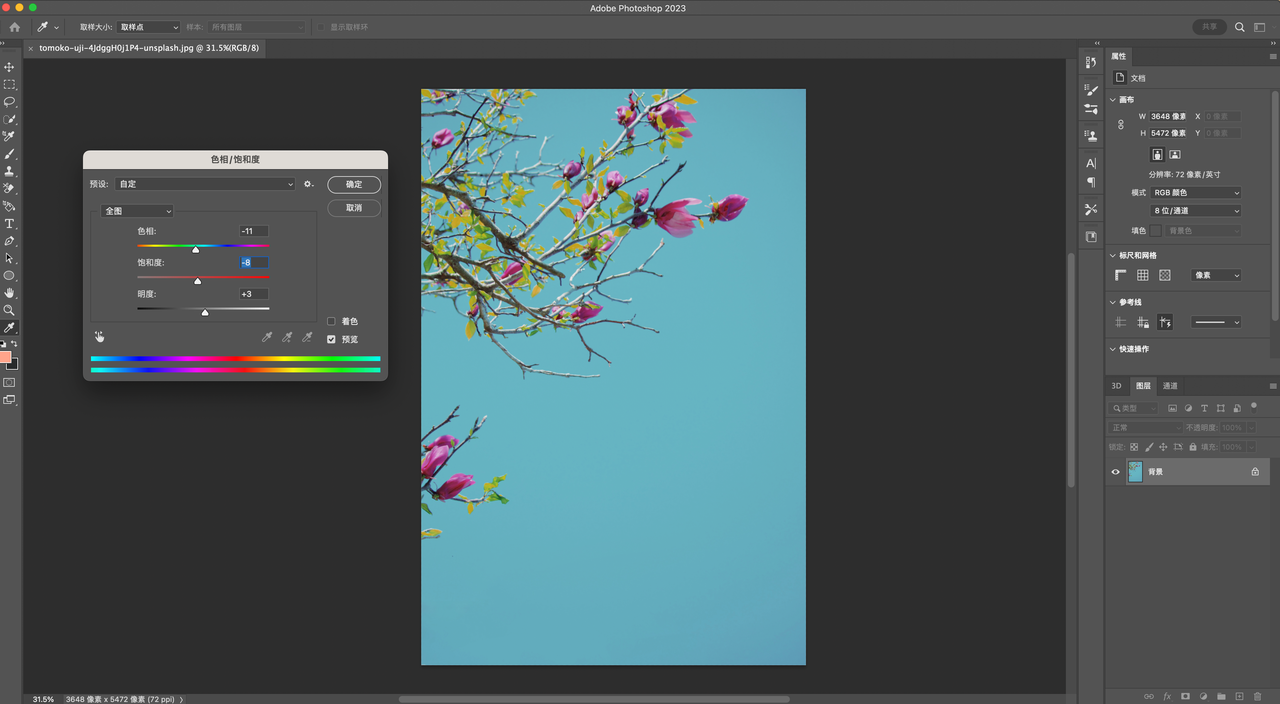
5、使用曲线进行调整
曲线是一种非常精细的调整工具,通过调整曲线可以改变图片的亮度和颜色。可以使用 Ctrl+M 快捷键调出曲线窗口,通过调整曲线来改变图像的亮度和颜色。
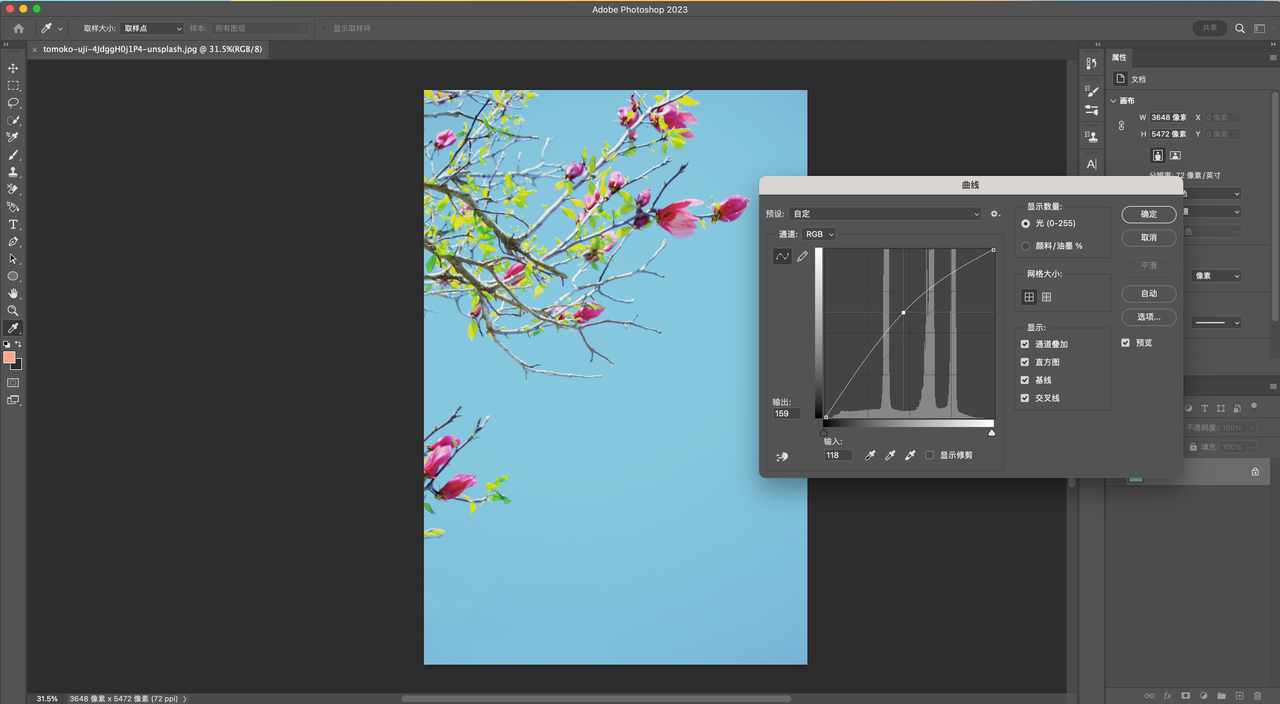
以上就是关于「PS 基础调色教程:5 种方法一网打尽!」的全部内容,综上所述,Photoshop 调色是设计和摄影等行业非常重要的技能之一。基本调色步骤包括打开软件、导入图片、使用图像 - 调整菜单中的命令进行调色、使用快捷键调整色阶、色彩平衡、色相和饱和度,以及使用曲线进行调整。根据实际需求,还可以使用其他调色工具进行更精细的调整:比如免费并且不用下载的云端原型工具,那么可以尝试即时设计,这些调色功能一网打尽,打开浏览器就能处理图片!
